V tomto tutoriálu poskytneme několik kroků ke konfiguraci jednoduchého směrování vrstvy 3 založené na přepínačích UniFi. Samozřejmě mějte na paměti, že ne všechny přepínače UniFi podporují hardwarovou podporu směrování L3. V našem případě provedeme konfiguraci na základě přepínače
UniFi USW-Pro-48-Poe . Níže je schematický diagram konfigurace naší topologie.
Samozřejmě se jedná o koncepční konfigurační diagram, vše závisí na konkrétní topologii sítě. V našem případě používáme dva
Mikrotik CCR1036-8G-2S + EM a jak jsem již zmínil, přepínač
UniFi USW-Pro-48-Poe .
Samotné VLANy, které v naší síti vytvoříme, budou „nativní“ k portům, ke kterým byly přiřazeny. Zvládnou tedy vzájemně neoznačený provoz.
Konfigurace ovladače UniFi
Bez ztráty času jsme tedy nastavili náš UniFi ovladač . Konfiguraci uvedeme v grafické podobě, která bude čitelnější a nápomocná při rychlé konfiguraci.
Začínáme s UniFi řadičem, na kterém vytváříme nové VLAN podsítě.
Vytváříme novou VLAN 125 na UniFi switchi
Pro VLAN 125 nastavíme výchozí bránu , která má v našem případě adresu 192.168.125.25
Druhou VLAN 225 vytvoříme na UniFi switchi
Pro VLAN 225 nastavíme výchozí bránu na 192.168.225.32
Po konfiguraci všech podsítí VLAN by konfigurace na našem přepínači UniFi měla vypadat takto:
Konfigurace UniFi přepínače
Přejděme ke správné konfiguraci přepínače UniFi. Zařízení musí být samozřejmě předem přizpůsobeno našemu ovladači a aktualizováno na nejnovější software.
Pokračujeme v konfiguraci portů našeho
přepínače .
Nakonfigurujeme port 49 našeho přepínače pro VLAN 125
Poté vybereme profil vlan , v našem případě VLAN_125 , který byl dříve vytvořen v ovladači.
Následně nakonfigurujeme port 50 našeho přepínače. Vybereme vhodný vlan profil VLAN_225 .
A v podstatě pokud jde o konfiguraci portů na našem přepínači, to je vše. Po správné konfiguraci by porty 49 a 50 měly vypadat takto:
Konfigurace Mikrotik CCR1036
Jak vidíte, konfigurace přepínače Unifi nestála moc práce. Abychom však ukázali, že naše směrování je správně nakonfigurováno a že vůbec funguje, nakonfigurujeme dva
Mikrotik CCR1036 . Podle našeho schématu nakonfigurujeme
Mikrotik v objednávce
„VPRAVO“ a
„VLEVO“. "
VPRAVO " Mikrotik je nakonfigurován následovně:
A může pingnout IP adresu přiřazenou k portu 50 našeho UniFi přepínače.
Na druhé straně "LEFT" Mikrotik má následující konfiguraci:
A samozřejmě může pingnout IP adresu přiřazenou k portu 49 našeho UniFi přepínače.
V tuto chvíli se oba CCR1036 „LEFT“ a „RIGHT“ navzájem nevidí. Proto potřebujeme pro Mikrotik nastavit správná pravidla směrování, konkrétně
příslušnou bránu.- Mikrotik CCR1036 "LEFT" (ve vztahu ke schématu sítě) - nastavte bránu do sítě VLAN_225 na IP adresu přiřazenou portu 49 UniFi switche
- Mikrotik CCR1036 "VPRAVO" (ve vztahu ke schématu sítě) - nastavte bránu do sítě VLAN_125 na IP adresu přiřazenou portu 50 UniFi switche
A až nyní, po zadání správných bran na našem
Mikrotiki , se nám podařilo navázat správný přenos.
Kontrola výkonu
Úspěch! Přenos byl úspěšně nastaven! Ale ... stojí za to zkontrolovat, jaký druh komunikace mezi zařízeními máme. Věřím, že nejlepší test bude výkon mezi dvěma CCR1036. V našem diagramu jsou označeny "LEFT" a "RIGHT". Mikrotik Bandwidth test je perfektní nástroj. Výsledky níže.
Jak můžete vidět na přiložené grafice, dokázali jsme správně nakonfigurovat směrování na UniFi switchi. Byli jsme omezeni
10GB porty, takže jsme dostali šířku pásma
9,3 GB v každém směru.
V rámci shrnutí. Jak vidíte, konfigurace směrování na UniFi switchi je velmi snadná a zvládne ji bez problémů každý. Zveme vás k komentování článku na našem
FB profilu a na našem
internetovém fóru .
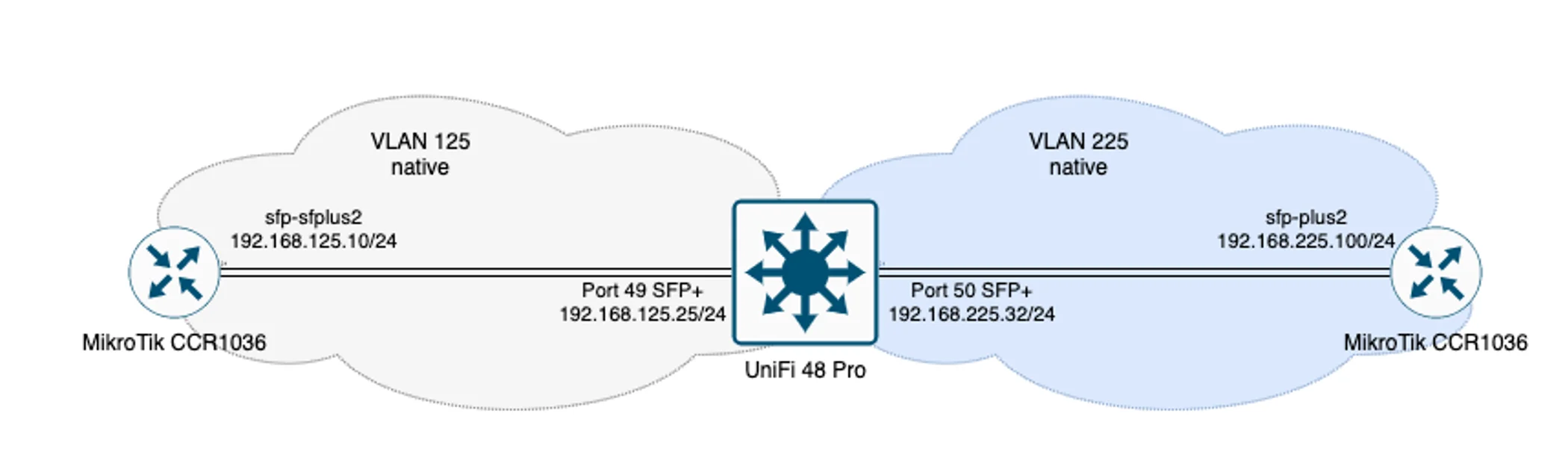 Kliknutím obrázek zvětšíte!
Kliknutím obrázek zvětšíte!
 Kliknutím obrázek zvětšíte!
Kliknutím obrázek zvětšíte!
 Kliknutím obrázek zvětšíte!
Kliknutím obrázek zvětšíte!
 Kliknutím obrázek zvětšíte!
Kliknutím obrázek zvětšíte!
 Kliknutím obrázek zvětšíte!
Kliknutím obrázek zvětšíte!
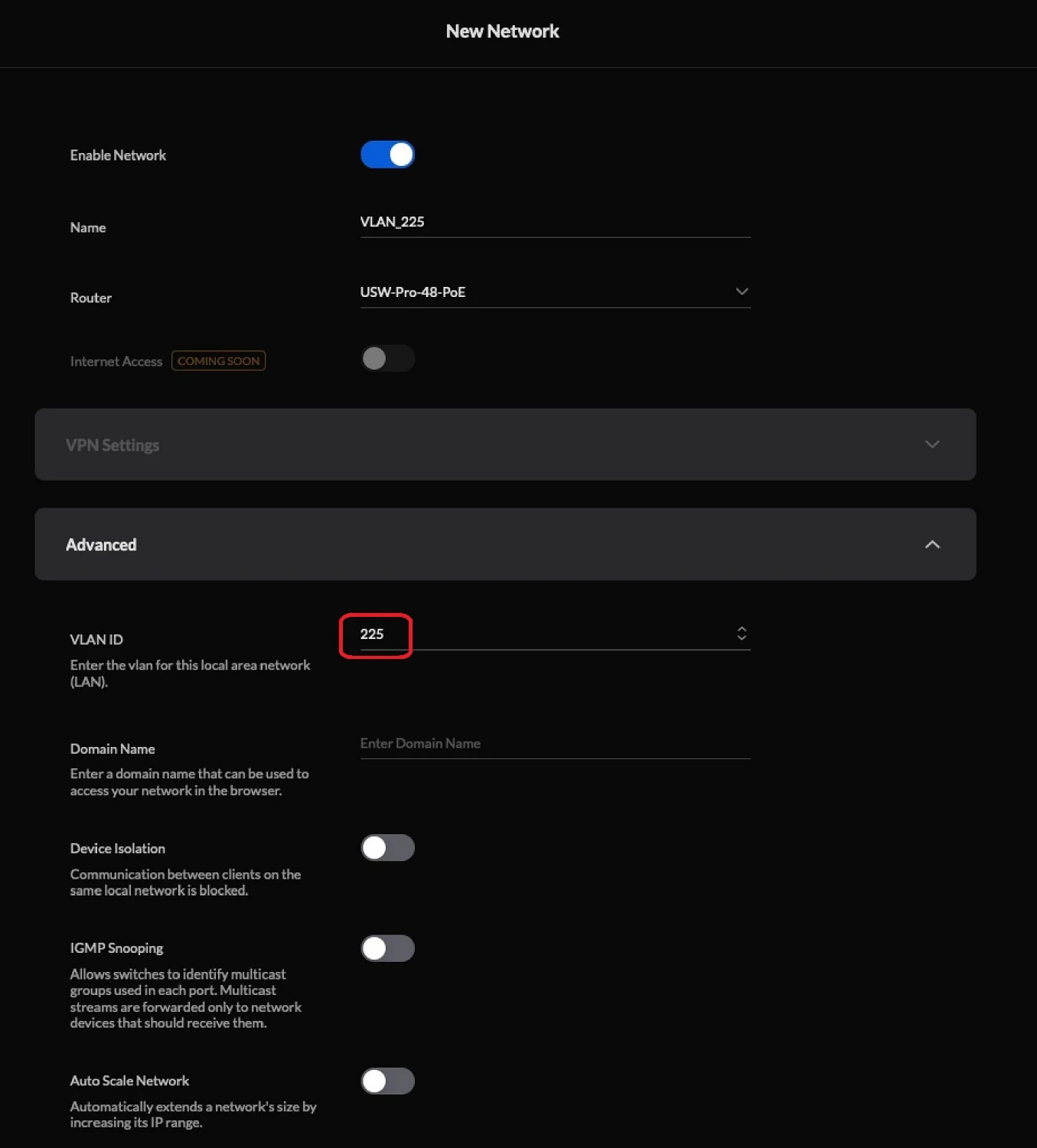 Kliknutím obrázek zvětšíte!
Kliknutím obrázek zvětšíte!
 Kliknutím obrázek zvětšíte!
Kliknutím obrázek zvětšíte!
 Kliknutím obrázek zvětšíte!
Kliknutím obrázek zvětšíte!
 Kliknutím obrázek zvětšíte!
Kliknutím obrázek zvětšíte!
 Kliknutím obrázek zvětšíte!
Kliknutím obrázek zvětšíte!
 Kliknutím obrázek zvětšíte!
Kliknutím obrázek zvětšíte!
 Kliknutím obrázek zvětšíte!
Kliknutím obrázek zvětšíte!
 Kliknutím obrázek zvětšíte!
Kliknutím obrázek zvětšíte!
 Kliknutím obrázek zvětšíte!
Kliknutím obrázek zvětšíte!
 Kliknutím obrázek zvětšíte!
Kliknutím obrázek zvětšíte!
 Kliknutím obrázek zvětšíte!
Kliknutím obrázek zvětšíte!
 Kliknutím obrázek zvětšíte!
Kliknutím obrázek zvětšíte!
 Kliknutím obrázek zvětšíte!
Kliknutím obrázek zvětšíte!
 Kliknutím obrázek zvětšíte!
Kliknutím obrázek zvětšíte!
 Kliknutím obrázek zvětšíte!
Kliknutím obrázek zvětšíte!
 Kliknutím obrázek zvětšíte!
Kliknutím obrázek zvětšíte!
 Kliknutím obrázek zvětšíte!
Kliknutím obrázek zvětšíte!
 Kliknutím obrázek zvětšíte!
Kliknutím obrázek zvětšíte!
 Kliknutím obrázek zvětšíte!
Kliknutím obrázek zvětšíte!
 Kliknutím obrázek zvětšíte!
Kliknutím obrázek zvětšíte!